本帖最后由 zhaorong 于 2018-3-3 10:42 编辑
之前我们分享过巧用组策略,实现Win10禁止程序运行教程,不过总有部分网友表示, 设置太麻烦了,有没更简单一些的方法?答案是肯定的,借助相关软件, 可以实现一键禁止电脑软件运行,专治熊孩子,更适合怕麻烦的电脑小白同学。

一键禁止电脑软件运行方法
很多时候,我们不希望别人动电脑中的某个或者多个程序,又或者是家长不希望熊孩子用自己 的电脑玩某款游戏,就可以通过设置禁止这款程序运行的目的,让他人无法使用。 以下是一键禁止某些程序的运行方法,从此再也不怕别人动我的电脑了! 一、首先在电脑中,下载安装禁止程序运行的软件,大家可以在百度搜索“Run Blocker”免费软件进行下载。 二、下载解压软件,然后点击“RunBloc.exe”文件运行打开程序就可以了。
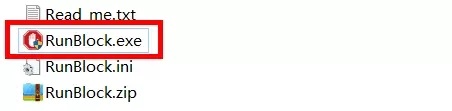
三、接下来就是相关设置了,操作很简单,然后在下拉菜单里选择“仅阻止下面的列表”。 接下来只需要将需要禁止运行的程序,一键添加进来就可以了,如下图所示。
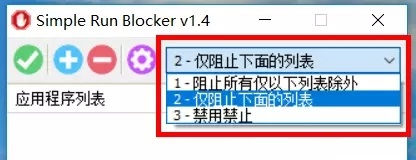
四、点击“+”添加想要禁止运行的程序或直接把想要禁止程序的快捷方式拖动到软件界面里。 然后就可以看见“应用程序列表”了。添加完成后记得点击“√”保存设置。
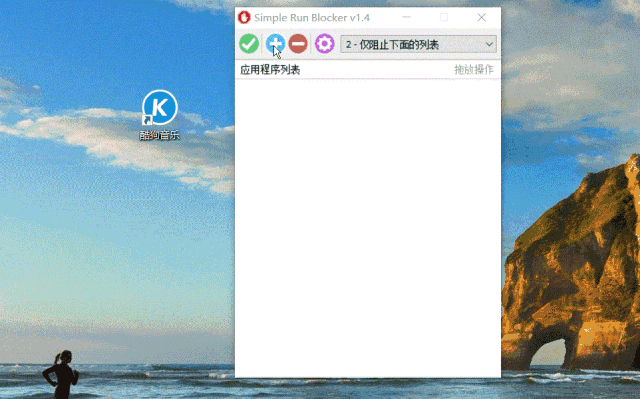
五、点击被禁止的程序的快捷方式,会提示“本次操作由于这台计算机的限 制而被取消。请与你的系统管理员联系”。这样就可以禁止程序运行啦。
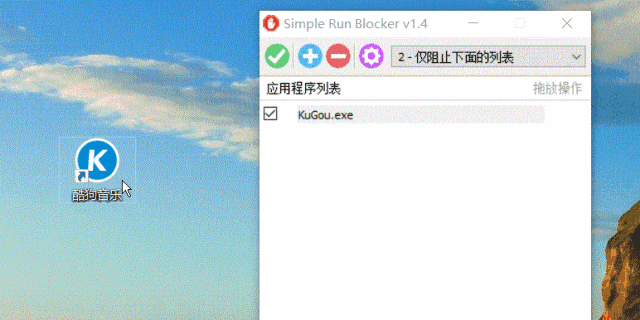
当然要做到悄无声息,我们还需要点击右上角的“叉号”,把这个软件关掉, 在右下角也不会显示软件图标,真正做到不留痕迹。
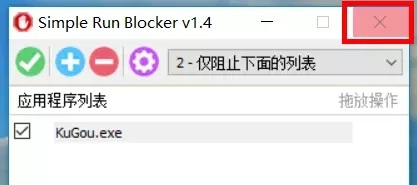
六、如果想要解除禁止,直接点击“-”,然后点击“√”保存设置,即可移除程序,就可以恢复程序正常启动使用了。
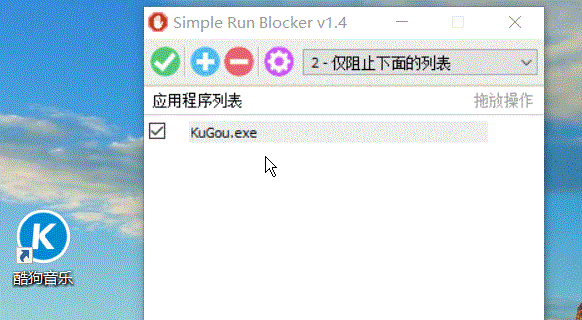
以上就是一键禁止电脑软件运行方法,我的电脑我做主,当不希望他人动自己电 脑某些程序或者不想让熊孩子玩游戏,不妨去试试吧,很实用。
|